Zagon posebnih orodij za odpravljanje težav s strojno opremo je pogosto hitra rešitev
- Windows ne more zagnati te strojne naprave s kodo napake 19, ki je pogosto povezana s slabimi ali zastarelimi gonilniki.
- Zagon orodja za odpravljanje težav s strojno opremo je učinkovit, vendar lahko v skrajnem primeru ponastavite sistem.
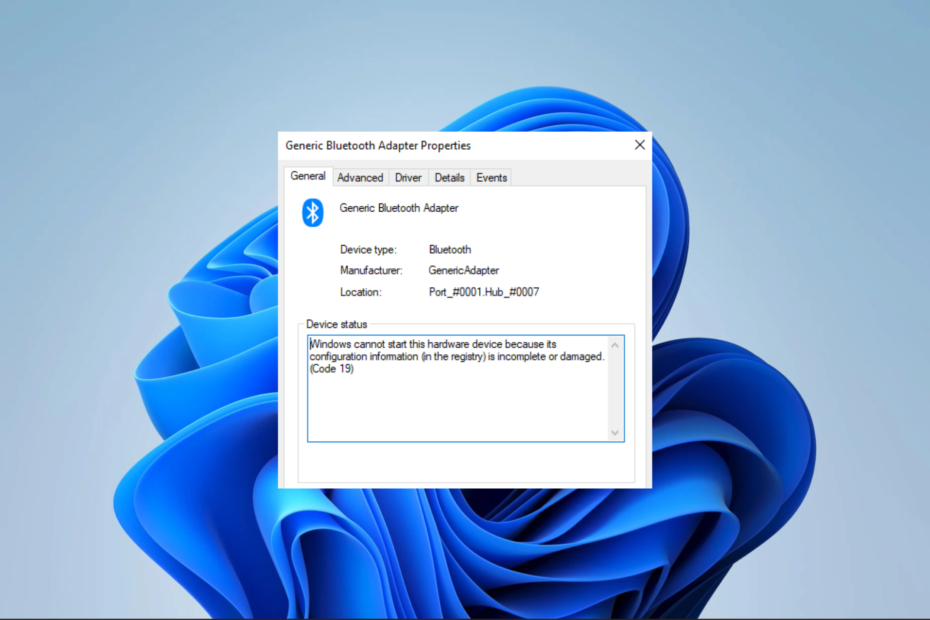
XNAMESTITE TAKO, DA KLIKNETE NA PRENOS DATOTEKE
- Prenesite DriverFix (preverjena datoteka za prenos).
- Kliknite Zaženi skeniranje za iskanje vseh problematičnih gonilnikov.
- Kliknite Posodobite gonilnike da dobite nove različice in se izognete okvaram sistema.
- DriverFix je prenesel 0 bralcev ta mesec.
Gotovo ste prejeli sporočilo o napaki s kodo 19 Windows ne more zagnati te strojne naprave, ker so informacije o njeni konfiguraciji (v registru) nepopolne ali poškodovane.
To je predvsem napaka, ki jo sproži strojna oprema. Zato v tem priročniku raziskujemo najboljše rešitve in možne vzroke, da se lahko izognete ponovnemu pojavu.
Kakšni so vzroki za kodo strojne opreme 19?
- Konflikti strojne opreme – Če pride do konfliktov med napravami strojne opreme v vašem sistemu, lahko pride do napak kode 19.
- Nezdružljivi ali zastareli gonilniki – Če se v vašem sistemu pojavljajo napake s kodo 19, je to lahko posledica zastarel ali nezdružljiv gonilnik naprave.
- Okvarjena strojna oprema – Če Windows ne more zagnati strojne naprave, je to lahko posledica okvarjene ali poškodovane strojne naprave.
Kako popravim, da Windows ne more zagnati te strojne naprave (koda 19)?
Priporočamo, da najprej preizkusite naslednje preproste rešitve:
- Ponovno zaženite računalnik – Ponovni zagon je pogosto dovolj močan, da uniči problematične procese, ki lahko sprožijo napako s kodo 19.
- Iskanje virusov – Preprost pregled virusov z a robusten antivirus lahko odpravi možnost napake zaradi zlonamerne programske opreme.
- Preizkusite poškodbe strojne opreme – Strojno opremo lahko preizkusite na drugem računalniku, da se prepričate, da ni okvarjena.
Po teh rešitvah lahko nadaljujete s spodnjimi rešitvami, če napaka ostane nerazrešena.
1. Zaženite posebno orodje za odpravljanje težav s strojno opremo
- Pritisnite Windows + jaz odpreti nastavitve aplikacija
- V desnem podoknu kliknite na Odpravljanje težav.
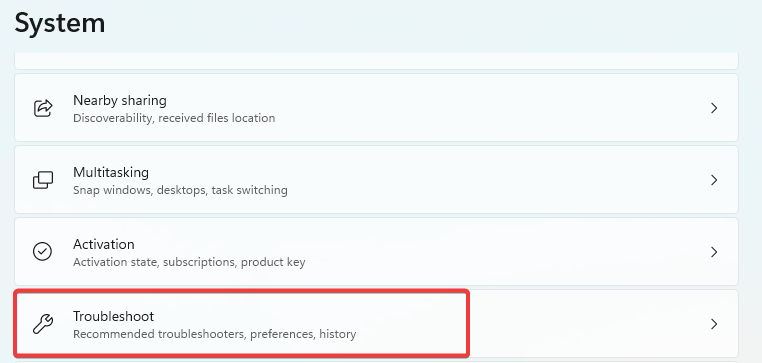
- Izberite Druga orodja za odpravljanje težav.
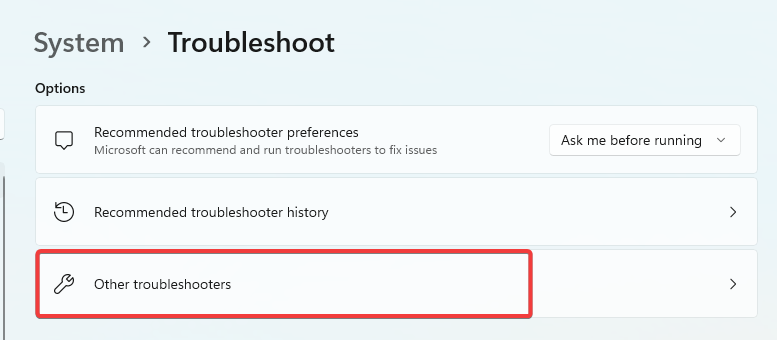
- Poiščite komponento strojne opreme, ki sproži napako, in jo kliknite Teči gumb.
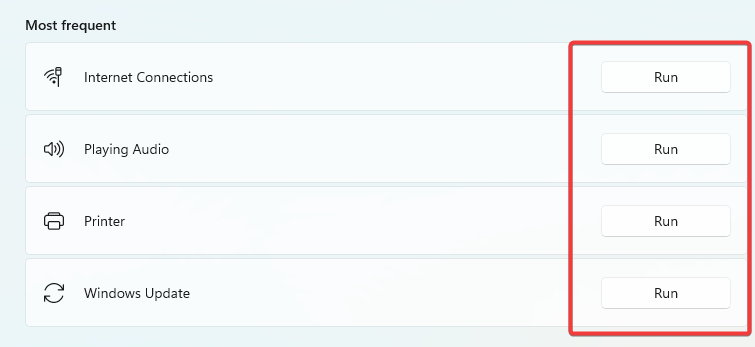
- Preverite, ali Windows ne more zagnati te strojne naprave z odpravljeno kodo napake 19.
2. Posodobite gonilnike
- Desni klik na Začetek meni in izberite Upravitelj naprav.

- Razširite katero koli kategorijo, kjer imate zastarel gonilnik (običajno bo imel rumeno značko).
- Z desno miškino tipko kliknite gonilnik in izberite Posodobite gonilnik.
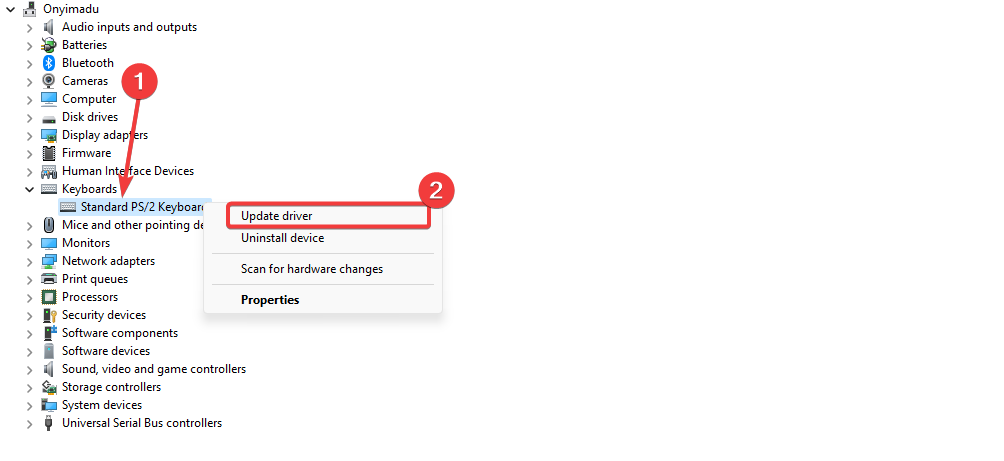
- Izberite Samodejno poiščite posodobitve možnost.
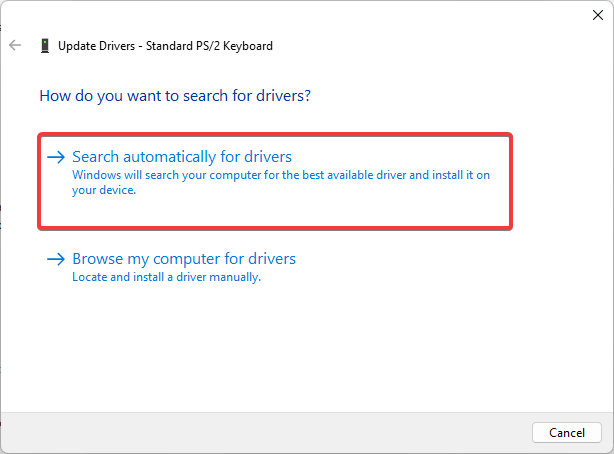
- Na koncu preverite, ali Windows ne more zagnati te strojne naprave z odpravljeno napako kode naprave 19.
Če potrebujete hitrejšo in zanesljivejšo metodo za posodobitev katerega koli gonilnika v računalniku, ni boljše možnosti kot namenska aplikacija.
Pomaga vam skenirati sistem za zastarele gonilnike in jih popraviti z uradno različico proizvajalca.
⇒ Pridobite DriverFix
3. Ponovno namestite gonilnike
- Desni klik na Začetek meni in izberite Upravitelj naprav.

- Razširite katero koli kategorijo, kjer imate zastarel gonilnik (običajno bo imel rumeno značko).
- Z desno miškino tipko kliknite gonilnik in izberite Odstrani napravo.
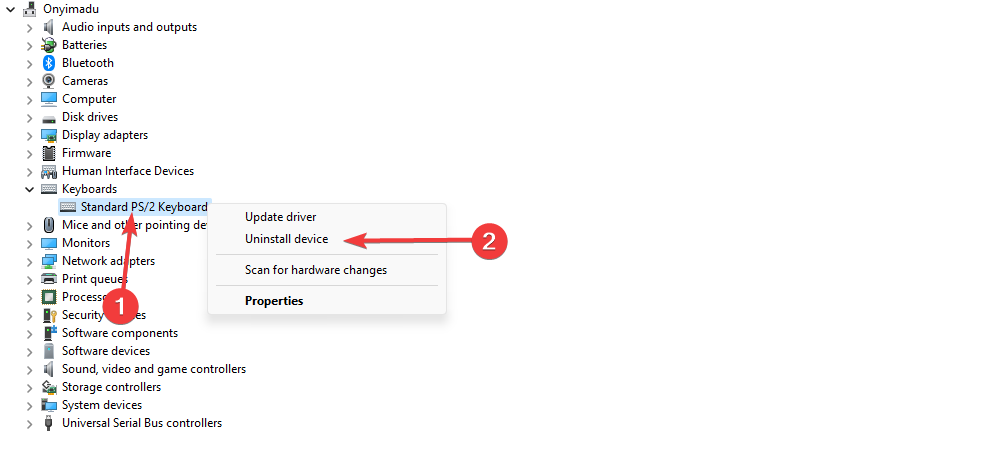
- Potrdite svojo izbiro.
- Znova zaženite računalnik in znova zaženite upravitelja naprav.
- Kliknite na Iskanje sprememb strojne opreme.
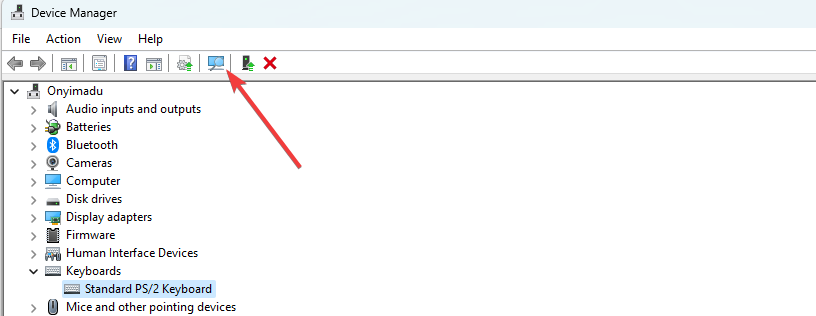
- Na koncu preverite, ali je napaka odpravljena.
- Fvevol.sys BSoD: 5 načinov za odpravo te napake
- Kaj je User32.dll in kako popraviti njegove napake?
- d3d8.dll manjka ali ni najden? 5 načinov, kako to popraviti
- Ucrtbased.dll ni bilo mogoče najti: kako odpraviti to napako
- Vulkan-1.dll manjka: kako ga popraviti ali znova prenesti
4. Izvedite obnovitev sistema
- Pritisnite Windows + R, vrsta rstrui, in udaril Vnesite.
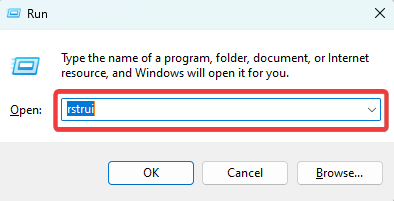
- Kliknite na Naslednji gumb.
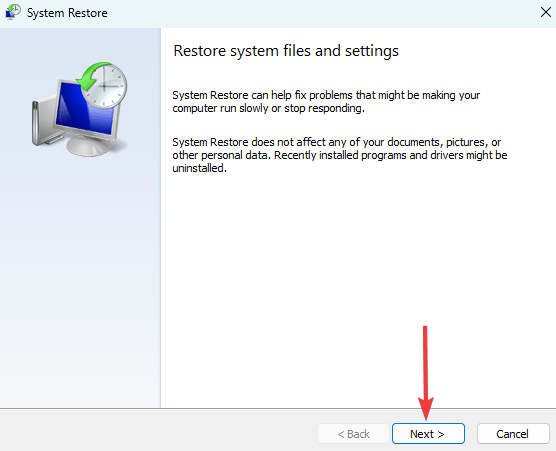
- Na koncu izberite obnovitveno točko in pritisnite Naslednji gumb.
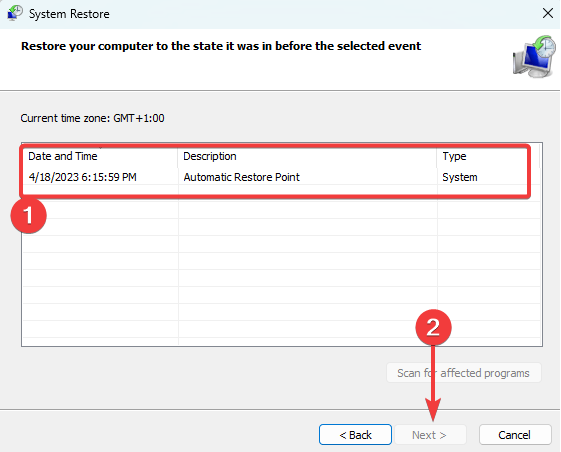
To je tisto, kar delimo v tem vodniku. V skrajnem primeru lahko ponastavite računalnik, vendar to ni priporočljivo, saj lahko izgubite dragocene informacije. Napisali smo obsežen vodnik o tem, kako ponastavite napravo Windows 11.
Torej, če naletite na to, da Windows ne more zagnati te strojne naprave s kodo 19, poskusite zgornje rešitve, začenši s tisto, ki se vam zdi najbolj uporabna.
Na koncu nam v razdelku za komentarje sporočite, kateri popravek je bil najučinkovitejši.
Imate še vedno težave? Popravite jih s tem orodjem:
SPONZORIRANO
Nekatere težave, povezane z gonilnikom, je mogoče hitreje rešiti z namenskim orodjem. Če imate še vedno težave z gonilniki, preprosto prenesite DriverFix in ga zaženite z nekaj kliki. Po tem pustite, da prevzame in v hipu odpravi vse vaše napake!


